Home > 제품 설정 > 제어판에서 제품 설정 변경 > 설정 및 기능 표 > 기능 표 (2.7" 터치패널 MFC 모델 및 3.5" 터치패널 MFC 모델)
기능 표 (2.7" 터치패널 MFC 모델 및 3.5" 터치패널 MFC 모델)
[팩스] (팩스 미리보기가 꺼진 경우)
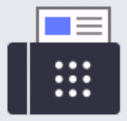 [팩스]
[팩스]
레벨 3 | 레벨 4 | 레벨 5 | 레벨 6 | 설명 |
|---|---|---|---|---|
[재다이얼]([포즈]) | - | - | - | 마지막으로 호출된 번호로 다시 전화를 겁니다. 터치스크린에서 팩스 또는 전화 번호를 입력하는 경우 LCD에서 리다이얼이 포즈로 변경됩니다. 액세스 코드, 신용 카드 번호 등의 번호로 전화를 걸 때 지연이 필요한 경우 포즈를 누릅니다. 주소를 설정할 때 포즈를 저장할 수도 있습니다. |
[후크] | - | - | - | 팩스 기기가 응답하게 하려면 전화를 걸기 전에 이 메뉴를 누른 다음 팩스 시작을 누릅니다. |
[주소록] |
([검색:]) | - | - | 주소록 내에서 검색합니다. |
[편집] | - | - | 주소록 번호를 저장하고, 동보 전송을 위한 그룹 번호를 설정하고, 주소록 번호를 변경 및 삭제합니다. | |
(주소록 선택) | [적용] | - | 주소록을 사용하여 팩스 송신을 시작합니다. | |
[통화 내역] | [재다이얼] | - | - | 마지막으로 전화를 건 번호를 재다이얼합니다. |
[송신 호출] | (나가는 전화 선택) | [편집] | 송신 호출 기록에서 번호를 선택하여 팩스를 송신하거나 주소록에 추가하거나 삭제합니다. | |
[적용] | ||||
[호출자 ID 내역] (일부 국가에서만 사용 가능합니다.) | (호출자 ID 기록 선택) | [편집] | 발신자 ID 기록에서 번호를 선택하여 팩스를 송신하거나 주소록에 추가하거나 삭제합니다. | |
[적용] | ||||
[팩스 시작] | - | - | - | 팩스를 송신합니다. |
| [팩스 해상도] | - | - | 송신 팩스의 해상도를 설정합니다. |
[명암] | - | - | 명암을 조정합니다. | |
[양면 팩스] (자동 양면 스캔 모델의 경우) | - | - | 양면 스캔 형식을 설정합니다. | |
[유리 스캔 크기] | - | - | 스캐너 유리의 스캔 영역을 문서 크기로 조정합니다. | |
[브로드캐스팅] | [번호 추가] | [번호 추가] | 같은 팩스 메시지를 둘 이상의 팩스 번호로 송신합니다. | |
[주소록에서 추가] | ||||
[주소록에서 검색] | ||||
[지연된 팩스] | [지연된 팩스] | - | 지연 팩스가 송신될 하루 중 시간을 설정합니다. | |
[시간 설정] | - | |||
[실시간 전송] | - | - | 메모리를 사용하지 않고 팩스를 송신합니다. | |
[표지 설정] | [표지 설정] | - | 사전 프로그래밍된 커버 페이지를 자동으로 전송하도록 제품을 설정합니다. | |
[표지 메모] | - | |||
[총 페이지 수] | - | |||
[해외전송 모드] | - | - | 국외 팩스 송신에 어려움이 있으면 On으로 설정합니다. | |
[통화 내역] | - | - | 전화 기록에서 번호를 선택하여 팩스를 송신하거나 주소록에 추가하거나 삭제합니다. | |
[주소록] | - | - | 주소록에서 받는 사람의 주소를 선택합니다. | |
[새 기본값 설정] | - | - | 설정을 기본값으로 저장합니다. | |
[설정 초기화] | - | - | 모든 설정을 출고시 초기 설정으로 복원합니다. | |
[바로가기로 저장] | - | - | - | 현재 설정을 바로 가기로 저장합니다. |
[팩스] (팩스 미리보기가 켜진 경우)
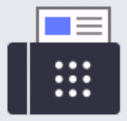 [팩스]
[팩스]
레벨 3 | 레벨 4 | 레벨 5 | 설명 |
|---|---|---|---|
[팩스 전송 중] | [재다이얼]([포즈]) | - | 마지막으로 호출된 번호로 다시 전화를 겁니다. 터치스크린에서 팩스 또는 전화 번호를 입력하는 경우 LCD에서 리다이얼이 포즈로 변경됩니다. 액세스 코드, 신용 카드 번호 등의 번호로 전화를 걸 때 지연이 필요한 경우 포즈를 누릅니다. 주소를 설정할 때 포즈를 저장할 수도 있습니다. |
[후크] | - | 팩스 기기가 응답하게 하려면 전화를 걸기 전에 이 메뉴를 누른 다음 팩스 시작을 누릅니다. | |
[주소록] | - | 주소록에서 받는 사람의 주소를 선택합니다. | |
[통화 내역] | - | 전화 기록에서 번호를 선택하여 팩스를 송신하거나 주소록에 추가하거나 삭제합니다. | |
[팩스 시작] | - | 팩스를 송신합니다. | |
| - | 설정을 선택합니다. | |
[바로가기로 저장] | - | 현재 설정을 바로 가기로 저장합니다. | |
[수신된 팩스] | [인쇄/삭제] | [모두 인쇄(새 팩스)] | 새로 수신된 팩스를 인쇄합니다. |
[모두 인쇄(이전 팩스)] | 이전에 수신된 팩스를 인쇄합니다. | ||
[모두 삭제(새 팩스)] | 새로 수신된 팩스를 삭제합니다. | ||
[모두 삭제(이전 팩스)] | 이전에 수신된 팩스를 삭제합니다. | ||
[주소록] | - | - | 주소록에서 받는 사람의 주소를 선택합니다. |
[통화 내역] | - | - | 전화 기록에서 번호를 선택하여 팩스를 송신하거나 주소록에 추가하거나 삭제합니다. |
[복사]
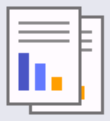 [복사]
[복사]
레벨 3 | 레벨 4 | 레벨 5 | 설명 |
|---|---|---|---|
[시작] | - | - | 흑백 또는 회색조 복사본을 만듭니다. |
[ID] | - | - | ID 카드를 복사합니다. |
| [품질] | - | 문서 종류에 대한 복사 해상도를 선택합니다. |
[확대/축소] | [100%] | - | |
[확대] | 다음 복사의 확대율을 선택합니다. | ||
[축소] | 다음 복사의 축소율을 선택합니다. | ||
[자동] | 설정한 용지 크기에 맞도록 용지 크기를 조정합니다. | ||
[사용자 지정(25-400%)] | 확대율 또는 축소율을 입력합니다. | ||
[농도] | - | 농도를 조정합니다. | |
[양면 복사] (자동 양면 인쇄 모델의 경우) | [레이아웃] | 양면 복사를 끄거나 켜고 긴 쪽 방향 또는 짧은 쪽 방향을 선택합니다. | |
[양면 페이지 레이아웃 복사] (자동 양면 인쇄 모델의 경우) | - | 양면 문서를 양면 N in 1 복사하는 경우 페이지 레이아웃 옵션을 선택합니다. | |
[명암] | - | 명암을 조정합니다. | |
[스택/정렬] | - | 여러 복사본을 쌓거나 정렬하려면 선택합니다. | |
[페이지 레이아웃] | - | N in 1 사본을 만듭니다. | |
[바로가기로 저장] | - | - | 현재 설정을 바로 가기로 저장합니다. |
[스캔]
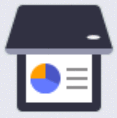 [스캔]
[스캔]
레벨 3 | 레벨 4 | 레벨 5 | 레벨 6 | 설명 |
|---|---|---|---|---|
[내 이메일로] (특정 모델의 경우에만 사용 가능) | - | - | - | 흑백 또는 컬러 문서를 이메일 주소에 스캔합니다. |
[내 폴더로] (특정 모델의 경우에만 사용 가능) | - | - | - | 로컬 네트워크나 인터넷을 통해 스캔 데이터를 CIFS 서버에 있는 폴더로 송신합니다. |
[PC로] | [파일로] | [기타 스캔 작업] | - | 문서를 스캔하고 컴퓨터의 폴더에 저장합니다. |
(USB 또는 PC 선택) |
| |||
[바로가기로 저장] | ||||
[시작] | ||||
[OCR로] | [기타 스캔 작업] | - | 스캔한 문서를 편집 가능한 텍스트 파일로 변환합니다. | |
(USB 또는 PC 선택) |
| |||
[바로가기로 저장] | ||||
[시작] | ||||
[이미지로] | [기타 스캔 작업] | - | 사진 또는 그래픽을 그래픽 응용 프로그램에 스캔합니다. | |
(USB 또는 PC 선택) |
| |||
[바로가기로 저장] | ||||
[시작] | ||||
[전자 메일로] | [기타 스캔 작업] | - | 스캔한 문서를 이메일 첨부 파일로 전송합니다. | |
(USB 또는 PC 선택) |
| |||
[바로가기로 저장] | ||||
[시작] | ||||
[모바일 앱으로] | (프로파일 이름 선택) | [기타 스캔 작업] | - | 모바일 애플리케이션으로 문서를 스캔합니다. |
| - | |||
[바로가기로 저장] | - | |||
[시작] | - | |||
[이메일 서버로] | [기타 스캔 작업] | - | - | 구입하신 제품과 네트워크 및 메일 서버 간의 통신을 허용하여 스캔한 데이터를 이메일 서버로 전송합니다. |
[수동] | [다음] | [대상] | ||
| ||||
[바로가기로 저장] | ||||
[시작] | ||||
[취소] | - | |||
[주소 추가] | - | |||
(대상 선택) | - | |||
[주소록] |
([검색:]) | - | ||
[편집] | - | |||
(주소록 선택) | - | |||
[FTP로] (특정 모델의 경우에만 사용 가능) | [기타 스캔 작업] | - | - | 문서를 직접 FTP 서버로 스캔합니다. |
(프로파일 이름 선택) |
| - | ||
[바로가기로 저장] | - | |||
[시작] | - | |||
[네트워크로] (특정 모델의 경우에만 사용 가능) | [기타 스캔 작업] | - | - | 로컬 네트워크나 인터넷을 통해 스캔 데이터를 CIFS 서버로 송신합니다. |
(프로파일 이름 선택) |
| - | ||
[바로가기로 저장] | - | |||
[시작] | - | |||
[웹으로] (특정 모델의 경우에만 사용 가능) | - | - | - | 인터넷 서비스로 스캔한 데이터를 업로드합니다. |
[WS 스캔] (웹 서비스 스캐너를 설치하면 나타나고 컴퓨터의 네트워크 탐색기에 표시됩니다.) | [기타 스캔 작업] | - | - | 웹 서비스 프로토콜을 사용하여 데이터를 스캔합니다. |
[스캔] | - | - | ||
[전자 메일 스캔] | - | - | ||
[팩스 스캔] | - | - | ||
[인쇄물 스캔] | - | - |
[보안 인쇄]
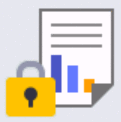 [보안 인쇄]
[보안 인쇄]
레벨 2 | 레벨 3 | 레벨 4 | 설명 |
|---|---|---|---|
[보안 인쇄] | (사용자 선택) | (안전한 인쇄 작업 선택) | 4자리 암호를 입력하면 제품의 메모리에 저장된 데이터를 인쇄할 수 있습니다. 제품에 보안 인쇄 데이터가 있는 경우에만 활성화됩니다. |
[웹]
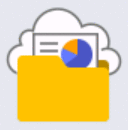 [웹]
[웹]
레벨 2 | 설명 |
|---|---|
[웹] | Brother 제품을 인터넷 서비스에 연결합니다. 이 문서가 게시된 이후 공급자에 의해 웹 서비스의 추가 및 서비스 이름이 변경 되었을 수 있습니다. |
[앱]
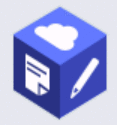 [앱]
[앱]
레벨 2 | 설명 |
|---|---|
[앱] | Brother 제품을 Brother Apps 서비스에 연결합니다. |
[2 in 1 ID 복사]
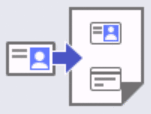 [2 in 1 ID 복사]
[2 in 1 ID 복사]
레벨 2 | 설명 |
|---|---|
[2 in 1 ID 복사] | ID 카드 양면을 한 페이지에 복사 |
[바로 가기]
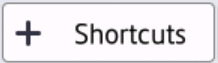 [바로 가기]
[바로 가기]
레벨 3 | 레벨 4 | 레벨 5 | 설명 |
|---|---|---|---|
| [복사] | - | 원하는 설정을 선택합니다. |
[팩스] | - | 원하는 설정을 선택합니다. | |
[스캔] | [파일로] | 문서를 스캔하고 컴퓨터의 폴더에 저장합니다. | |
[OCR로] | 스캔한 문서를 편집 가능한 텍스트 파일로 변환합니다. | ||
[이미지로] | 사진 또는 그래픽을 그래픽 응용 프로그램에 스캔합니다. | ||
[전자 메일로] | 스캔한 문서를 이메일 첨부 파일로 전송합니다. | ||
[모바일 앱으로] | 모바일 애플리케이션으로 문서를 스캔합니다. | ||
[이메일 서버로] | 구입하신 제품과 네트워크 및 메일 서버 간의 통신을 허용하여 스캔한 데이터를 이메일 서버로 전송합니다. | ||
[네트워크로] (특정 모델의 경우에만 사용 가능) | 로컬 네트워크나 인터넷을 통해 스캔 데이터를 CIFS 서버로 송신합니다. | ||
[FTP로] (특정 모델의 경우에만 사용 가능) | FTP를 통해 스캔 데이터를 송신합니다. | ||
[웹] | - | Brother 제품을 인터넷 서비스에 연결합니다. 이 문서가 게시된 이후 공급자에 의해 웹 서비스의 추가 및 서비스 이름이 변경 되었을 수 있습니다. | |
[앱] | - | Brother 제품을 Brother Apps 서비스에 연결합니다. | |
이 목록은 각 바로 가기 이름을 2초간 누를 때 나타납니다. | [이름변경] | - | 바로 가기 이름을 변경합니다. |
[편집] | - | 바로 가기 설정을 변경합니다. | |
[삭제] | - | 바로 가기를 삭제합니다. | |
[카드/NFC 등록] (특정 모델의 경우에만 사용 가능) | - | ID 카드에 바로 가기를 지정합니다. | |
[카드/NFC 삭제] (특정 모델의 경우에만 사용 가능) | - | ID 카드에서 바로 가기를 제거합니다. |
[토너]
 [토너]
[토너]
레벨 2 | 레벨 3 | 설명 |
|---|---|---|
| [토너 수명] | 대략적으로 남은 토너 수명을 확인합니다. |
[시험 인쇄] | 테스트 페이지를 인쇄합니다. | |
[토너 카트리지 확인] | 예를 들어 토너 카트리지가 정품인 경우 LCD에서 설치된 토너 카트리지 정보를 확인합니다. |
Wi-Fi 설정 (무선 모델의 경우)
 (Wi-Fi 설정) (무선 모델의 경우)
(Wi-Fi 설정) (무선 모델의 경우)
레벨 2 | 레벨 3 | 설명 |
|---|---|---|
(Wi-Fi 설정) | [Wi-Fi 네트워크 찾기] | 무선 네트워크 설정을 수동으로 구성합니다. |
[TCP/IP] *1 | TCP/IP 설정을 변경합니다. | |
[WPS/누름 버튼] | 하나의 버튼을 누르는 방법을 사용하여 무선 네트워크 설정을 구성합니다. | |
[WPS/PIN 코드] *1 | PIN과 함께 WPS를 사용하여 무선 네트워크 설정을 구성합니다. | |
[WLAN 복구] | 무선 네트워크를 재설정하고 다시 시작합니다. | |
[WLAN 상태] *1 | 현재 무선 네트워크 상태를 확인합니다. | |
[MAC 주소] *1 | 제품의 MAC 주소를 확인합니다. | |
[기본값으로 설정] *1 | 무선 네트워크 설정을 출고시 초기 설정으로 복원합니다. | |
[WLAN 활성화] *1 | 무선 인터페이스를 On 또는 Off로 전환합니다. | |
Wi-Fi® 연결을 구성한 후에 사용할 수 있습니다.






